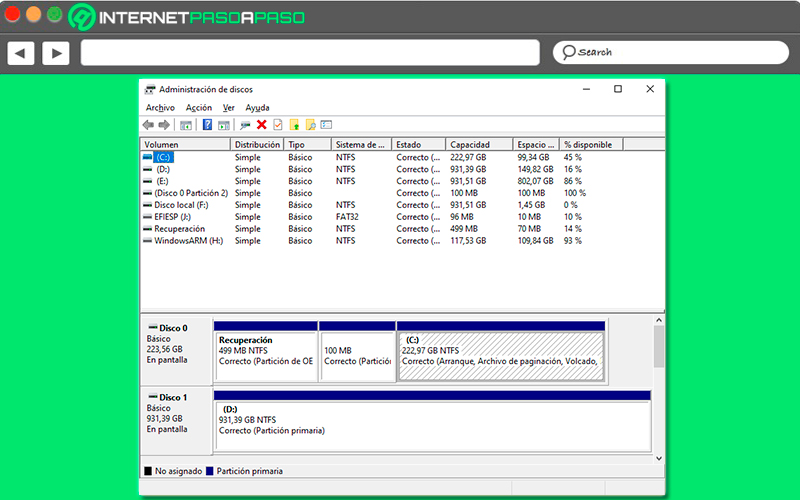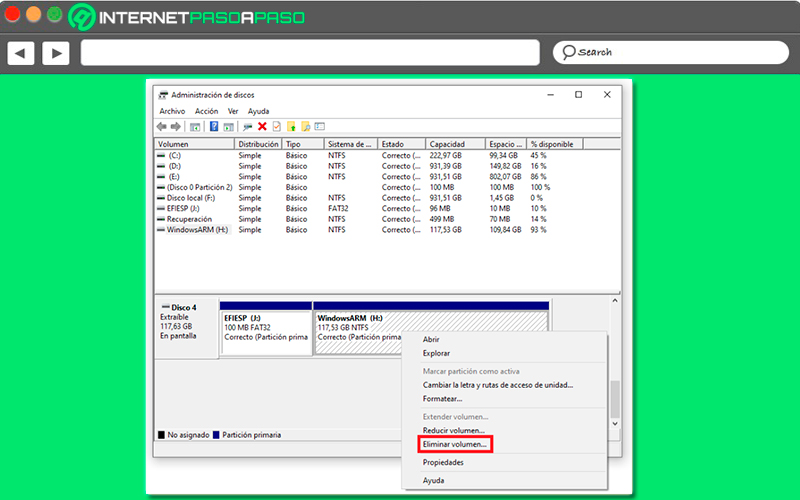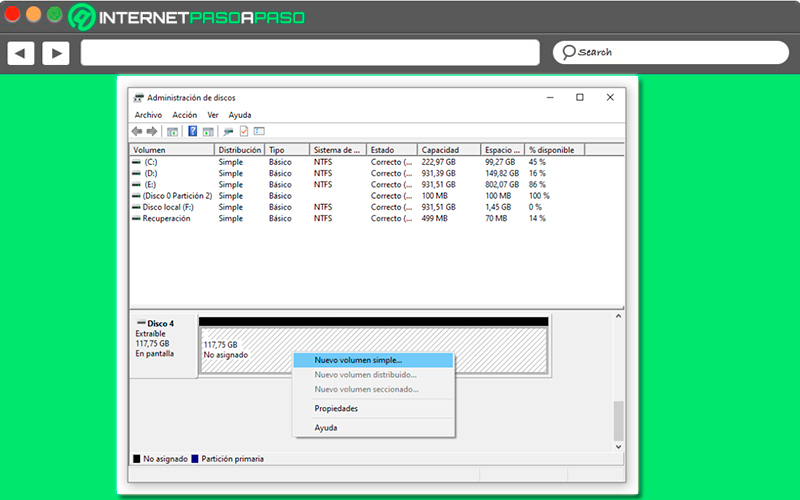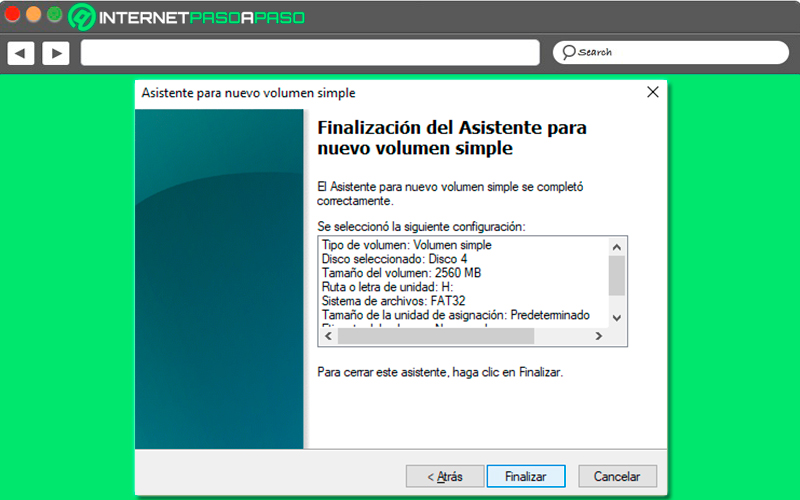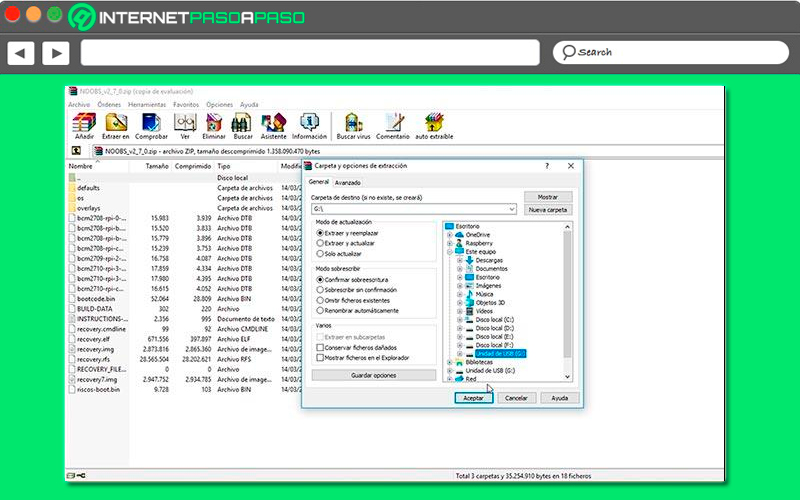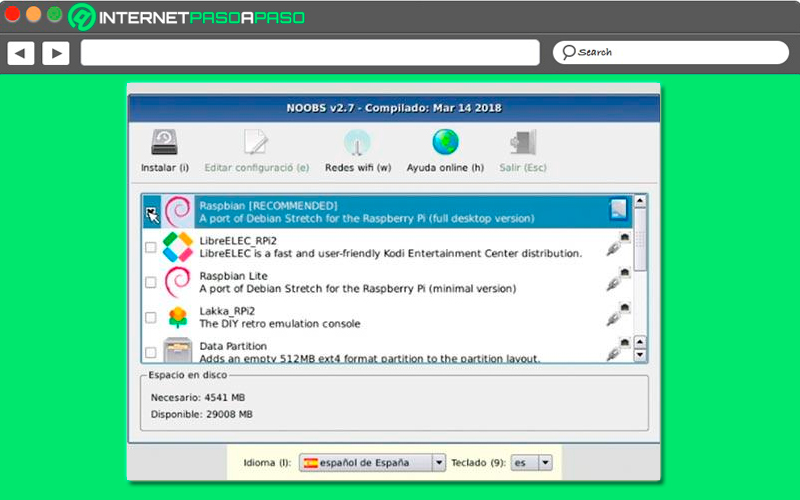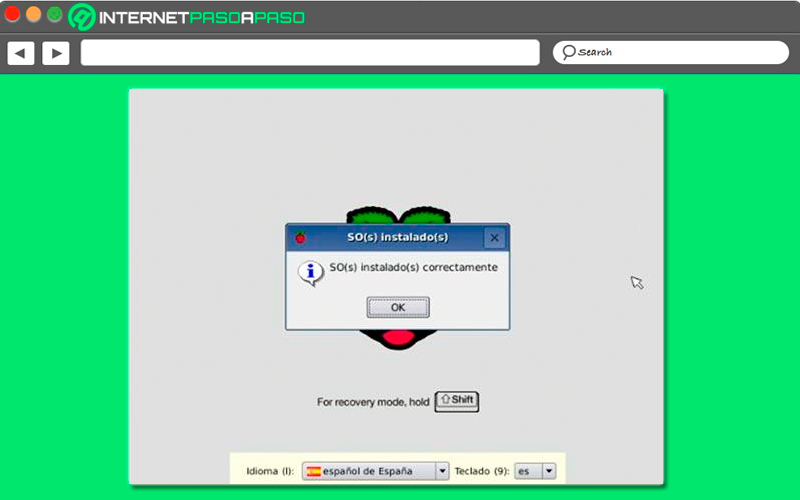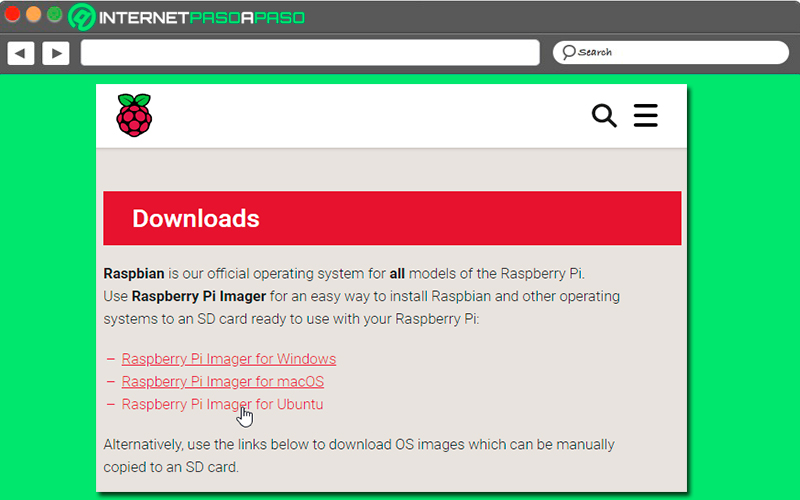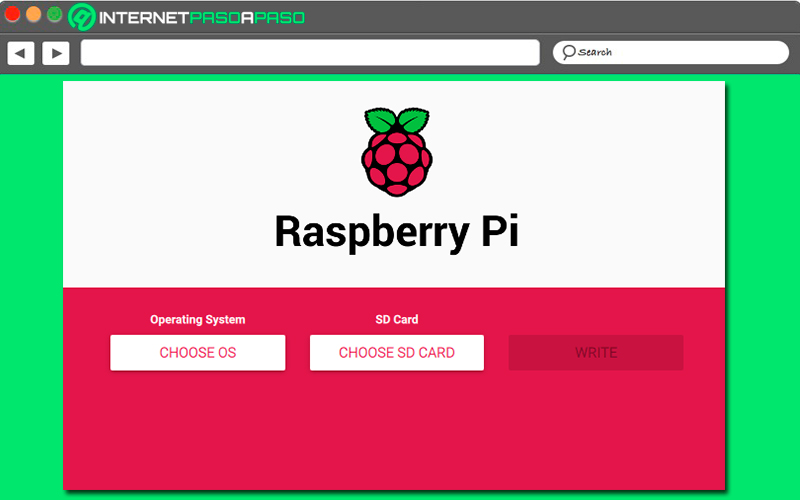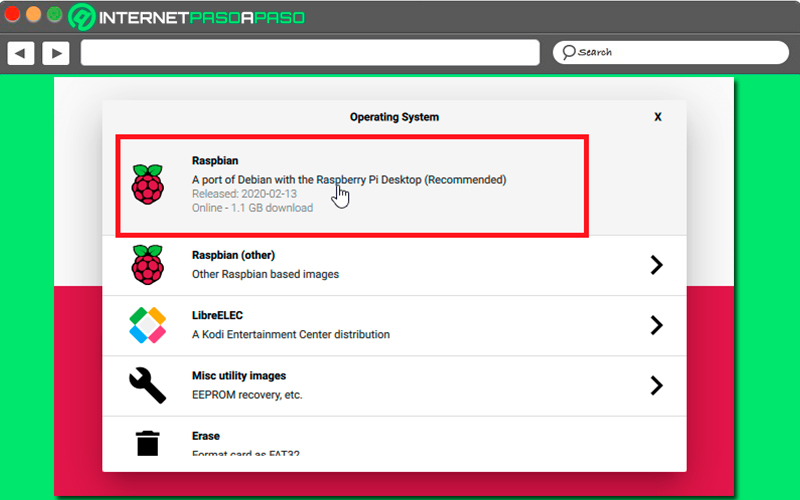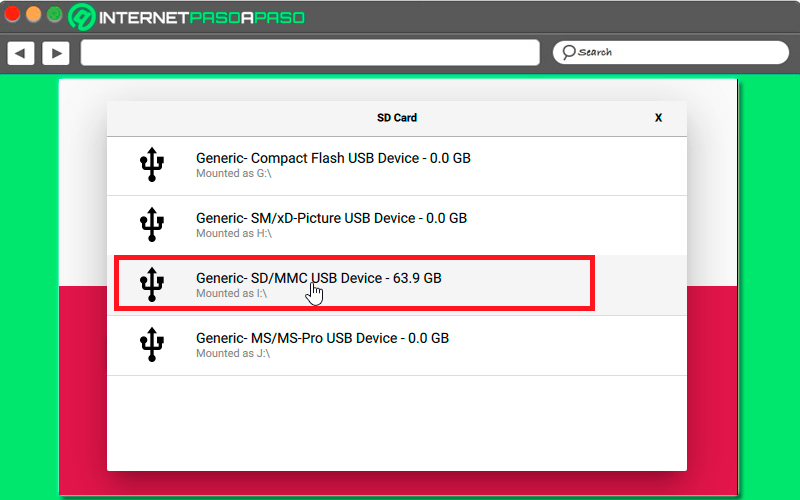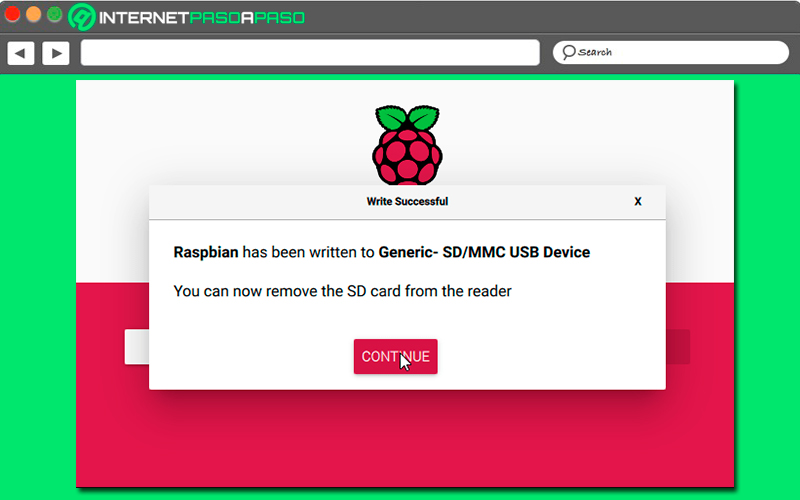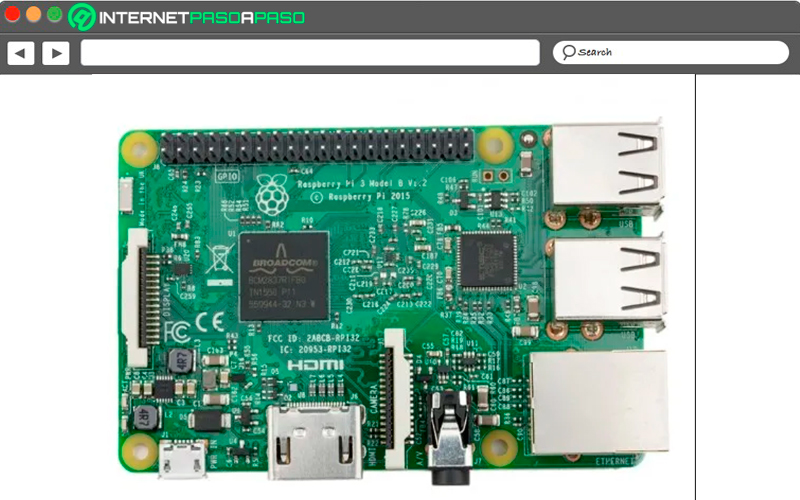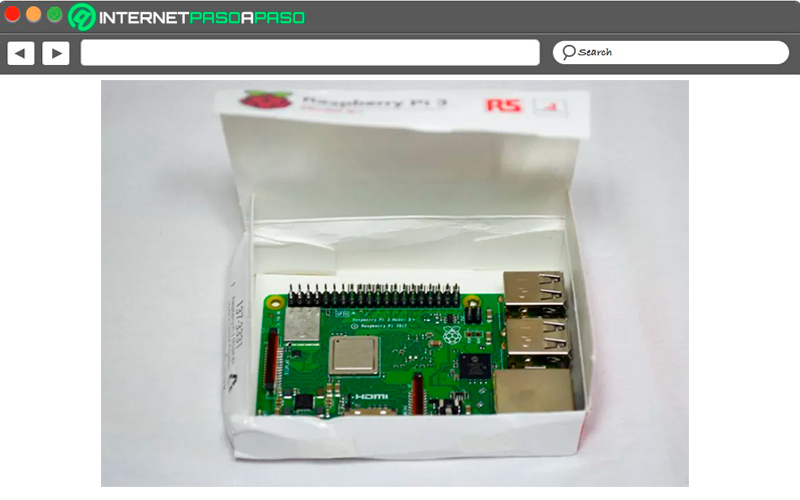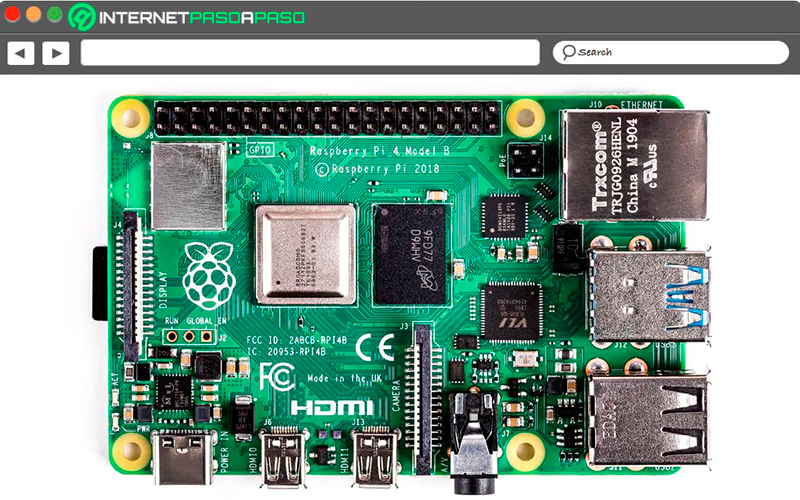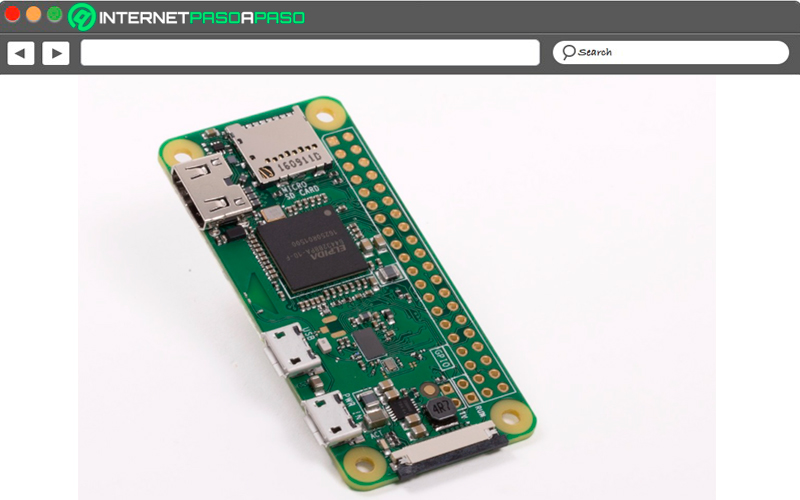Raspbian es el sistema operativo oficial de la Fundación Raspberry Pi, por lo que él mismo te va a ofrecer la mejor experiencia que puedas llegar a tener con esta placa.
La misma se destaca por tener una fácil instalación y además cuenta con una versión de escritorio que te permitirá usar el SO y así probar su funcionamiento antes de instalarlo en una Raspberry Pi.
Lo mejor de Raspbian es que te va a ofrecer una gran velocidad en máquinas de pocos recursos, por lo que la hace ideal para estas placas. Es así como aquí te vamos a enseñar como instalar este SO desde cero.
¿Cuáles son los requisitos para poder instalar Raspbian en mi Raspberry Pi?
Antes de querer llevar a cabo la instalación de Raspbian en tu placa, lo primero que tendrás que tener en cuenta son los requisitos mínimos para la instalación de la misma. Ya que esto será lo que te permita que el mismo tenga un funcionamiento óptimo en el microordenador, de lo contrario posiblemente la instalación no pueda realizarse o esta no se ejecute correctamente.
Por lo tanto, aquí te dejamos los requisitos necesarios para llevar a cabo este procedimiento:
- Una tarjeta micro SD que esté previamente formateada con el sistema de archivos FAT32. Es importante que esta tarjeta SD tenga como mínimo un almacenamiento de 16 GB. También es importante que utilices una tarjeta de marca reconocida ya que esto evitará daños a futuro.
- Utiliza un adaptador de tarjetas de Micro SD a SD que te permite poder conectar la tarjeta al lector de tarjetas SD de tu ordenador. En el caso que tu ordenador no cuente con un lector de tarjeta SD, entonces vas a tener que comprar un lector de tarjetas SD que puedas conectar al equipo a través de un cable USB.
- Una Raspberry Pi la versión que prefieras, bien puede ser Pi 3B, Pi 3 B+, Pi 4 B o la Pi Zero.
- Teclado y mouse USB.
- Monitor o TV.
- Cable HDMI, en el caso de usar la Raspberry Pi 4, entonces tendrás que usar un cable micro HDMI.
Cuando ya cuentes con estos todos estos requisitos, entonces ya podrás comenzar con el proceso de instalación de Raspbian en tu Raspberry Pi.
Aprende paso a paso cómo instalar Raspbian en una Raspberry Pi con NOOBS desde cero
Cuando ya se cumpla con todos los requisitos mencionados en el apartado anterior, lo siguiente será iniciar el proceso de instalación. Ten en cuenta que se trata de un proceso bastante sencillo y rápido de lograr.
Para ello solo debes seguir cada uno de los pasos que te vamos a ir indicando a continuación:
Prepara la tarjeta Micro SD y descarga NOOBS
Para comenzar con este proceso de instalación de Raspbian en tu placa lo primero que tendrás que hacer es preparar la tarjeta micro SD que vas a utilizar para copiar todos los archivos necesarios. Ten presente que esta tarjeta debe ser formateada, lo que quiere decir que debes hacer un respaldo de la misma si tienes información o datos allí almacenados. Es importante que sea formateada con el sistema de archivos FAT32, lo más recomendable es eliminar todas las particiones que se tenga para evitar errores a futuro.
Cuando ya tengas preparada el micro SD, es decir, formateada, lo siguiente que debes hacer es prepararla para comenzar a copiar todos los archivos necesarios. Aquí vas a tener que crear una partición con el sistema de archivos FAT32 en donde se van a guardar todos los archivos descargados.
Ten en cuenta que todos estos procesos se deben realizar desde el “Administrador de disco de Windows” para poder acceder allí puedes presionar las teclas “Windows + R” para que se te abra la ventana y seguidamente escribe “diskmgmt.msc”. Seguidamente se te abrirá el administrador de disco en pantalla y desde allí vas a poder borrar todas las particiones de la tarjeta micro SD y después crear la nueva partición FAT32.
Llegado a este punto deberás tener todos los dispositivos de almacenamiento disponibles, allí vas a buscar tu tarjeta micro SD donde se va a instalar Raspbian y elimina todas las particiones existentes. Para poder eliminarlas debes presionar el botón derecho del mouse en cada una de las particiones que tenga la tarjeta y después haz clic en “Eliminar volumen”. Ten en cuenta en borrar las particiones que quieras y no aquella que se esté usando.
Para esto es importante fijarse muy bien en el contenido del punto de montaje o letra de la unidad antes de eliminarla, ya que si se elimina una partición no deseada será muy complicado poder recuperar todos los datos que estaban allí.
Cuando la micro SD ya se encuentre vacía, se tendrá que crear una partición para poder copiar NOOBS. Por suerte este procedimiento es bastante sencillo, para ello debes hacer clic derecho con el mouse en el espacio no asignado de la tarjeta SD y después haz clic en la opción de “Nuevo volumen simple” que te aparece en el menú contextual. Automáticamente te aparecerá un asistente desde donde vas a poder crear la partición para NOOBS.
Siguiendo en el asistente debes seleccionar la opción de “Siguiente” para avanzar en él, en la otra ventana que te aparece debes asignar el tamaño de la partición. Si se va a usar la imagen completa de NOOBS, entonces lo mínimo que debes usar es 2560 MB, lo que equivale a unos 5 GB para poder almacenar tanto NOOBS como la imagen de Raspbian. Ahora si tienes pensado usar NOOBS Lite, entonces con 512 MB será suficiente para copiar todos los archivos de NOOBS en la partición.
En la nueva pantalla que te aparece el asistente se te preguntará qué letra le quieres asignar a la partición, aquí puedes colocar la que tú quieras ya que esto termina siendo indiferente en el proceso. Después de haber establecido una simplemente haz clic en “Siguiente” para seguir avanzando dentro del asistente.
Después de esto será necesario formatear la partición y después configurar el sistema de archivos. Es importante que esta partición haya sido creada con el sistema de archivos FAT32, ya que esto es lo que permite que pueda ser leída por la Raspberry Pi. Por lo tanto, se debe escoger formatear este volumen con la configuración siguiente y en el apartado de “Sistema de archivos” se debe colocar FAT32. Después de esto debes hacer clic en “Siguiente” y posteriormente en “Finalizar” y de esta forma se habrá creado la partición.
Cuando ya se tenga la tarjeta formateada y limpia, entonces lo siguiente que se debe hacer es “Descargar la imagen de NOOBS” con Raspbian. Esta imagen se puede encontrar en la sección de descargas de la web oficial de Raspberry Pi, para ello solo accede a https://www.raspberrypi.com/software/. Si se cuenta con una conexión a Internet, entonces se puede descargar la versión de NOOBS Lite y de esa forma el propio NOOBS será quien se encargue de descargar la imagen de Raspbian para grabarla en la tarjeta SD.
En caso de no estar seguro, entonces puedes descargar la imagen completa la cual ya viene con Raspbian y LibreELEC lista para que puedan ser instaladas en la placa. Cuando ya se tenga el archivo descargado, lo siguiente es “Extraer el contenido” de este en la raíz de la micro SD. Después de esto ya puedes dejar de usar tu ordenador y comenzar a instalar Raspbian en tu Raspberry Pi.
Instalando Raspbian en la Raspberry Pi fácilmente
- Llegado a este punto es fundamental que cuentes con un mouse y teclado USB para llevar a cabo la instalación del SO en tu placa. Aquí tendrás que introducir la tarjeta micro SD en la Raspberry Pi y conectarla a la corriente. Allí te va a aparecer un menú donde tendrás que escoger el sistema operativo a Instalar, en este caso se selecciona Raspbian.
- Después de seleccionada debes hacer clic en “Instalar”, ten en cuenta que si quieres puedes cambiar el idioma a español o simplemente dejarlo en inglés como aparece de forma predeterminada, ya que esto no tiene mucha importancia ya que de igual manera el SO se instalará en inglés.
- Se trata de un proceso que puede durar aproximadamente 10 minutos en instalarse, cuando ya haya sido completado el proceso te aparecerá un mensaje avisando y allí haz click en el botón de “Ok” y inmediatamente el microordenador se reiniciará. Después de esto habrás instalado exitosamente Raspbian en tu Raspberry Pi.
Te enseñamos cómo utilizar Raspberry Pi Imager para instalar Raspbian en tu mini ordenador Raspberry Pi
Otra forma de poder instalar Raspbian en tu mini ordenador Raspberry Pi es a través Imager, esto se presenta como un procedimiento alternativo al anterior y que además te permitirá instalar este sistema operativo en Windows, MacOS y Linux, por lo que resulta un poco más avanzado.
Por lo tanto, para llevar esto a cabo simplemente debes seguir cada uno de los pasos que te vamos a ir indicando a continuación:
Instalar Raspberry Pi Imager
- Para poder instalar Raspberry Pi Imager en cualquiera de los sistemas operativos ya mencionados vas a tener que acceder al sitio oficial de Raspberry Pi para ello ingresa en
https://www.raspberrypi.org/downloads/para poder realizar la descarga del archivo binario de instalación.
- Cuando ya se haya descargado dicho archivo lo instalas tal cual como se instala cualquier otro archivo .exe de Windows, .dmg en MacOS o .amd64 en Linux, por lo que no deberías tener ningún inconveniente con ello.
Abrir Raspberry Pi Imager
- Después de esto vas a tener que conectar la tarjeta Micro SD a tu ordenador y desde allí vas a abrir el software que acabas de instalar. Cuando hayas ingresado allí te aparecerá lo siguiente.
Selecciona el sistema operativo a instalar
- En la nueva ventana que te aparece vas a tener que seleccionar el botón de “Chosse OS” y desde allí deberás seleccionar el sistema operativo que quieres instalar, en este caso vas a hacer clic sobre la opción de Raspbian ya que esta es la que se quiere instalar.
- Allí también te aparecerán otras opciones disponibles que puedes seleccionar como lo es Raspbian Lite, LibreELEC o Ubuntu. Como se puede ver este programa de Imager aún no permite instalar una gran cantidad de sistemas operativos, por lo que se considera que aún está bastante reducido en ese sentido, aunque se espera que esta lista se amplié próximamente.
Selecciona la tarjeta micro SD donde se va a instalar el sistema operativo
- Ahora vas a tener que hacer clic en la opción “Chosse SD Card” y posteriormente selecciona la tarjeta micro SD que quieres usar para la instalación de Raspbian.
Instalar Raspbian en la Micro SD
- Llegado a este punto lo único que debes hacer es clic en la opción de “Write”.
- Seguidamente se comenzará a descargar de forma automática la instalación del sistema operativo que se ha seleccionado en la tarjeta SD. Cuando este proceso finalice y se haya completado la descarga y la instalación, entonces te aparecerá el siguiente mensaje en pantalla.
- Como se puede ver el sistema operativo de Raspbian ha sido instalado correctamente en la micro SD, como se puede ver se trata de un proceso bastante sencillo y rápido de aplicar.
- Después de esto solo tendrás que extraer la tarjeta e introducirla en tu Raspberry Pi.
Lista de los mejores modelos y versiones de Raspberry Pi para instalar Raspbian sin problema
Desde el lanzamiento de la Raspberry Pi se han ido presentando diferentes modelos y versiones cada una de ellas presentando mejoras con respecto a sus antecesoras. Es así como no todas ellas son compatibles con Raspbian, por lo que debes saber cuáles son las mejores placas donde puedes usarlo sin tener problema.
Es por ello que a continuación te enseñamos las mejores Raspberry Pi donde puedes instalar Raspbian fácil y rápido:
Raspberry Pi 3
Sin duda alguna la Raspberry Pi 3 se convirtió en la versión que llevaría a esta placa a otro nivel, es así como la misma solucionaría una de las principales limitaciones de la misma como lo era la conectividad inalámbrica. Es así como esta nueva versión del microordenador mantiene 1 GB de memoria RAM, pero la cual se encarga de utilizar una revisión del procesador al BCM2837 ARMv8, la cual también es de 4 núcleos, pero esta vez funciona a 1.2 GHz.
Hay que destacar que esta versión es una de las primeras en utilizar instrucciones de 64 bits. También incluyo una nueva novedad que sin duda alguna es una de las más importantes como lo es conexión WiFi y Bluetooth 4.1 de base sin la necesidad de adaptadores, todo esto permitía ampliar su usabilidad mucho más.
Raspberry Pi 3 Model B+
Se trata de un modelo de placa que fue lanzada al mercado cuando casi nadie la esperaba por lo que se convirtió en una gran sorpresa para todo. Este nuevo modelo de la versión Pi 3 era lanzada para tratar de complementar las debilidades de su antecesora, por lo que este nuevo microordenador presentaba un rediseño absoluto de la plata, manteniendo el mismo tamaño y la misma posición de todos los elementos disponibles.
Sin embargo, presentaba algunos cambios como lo era el procesador, el cual ahora contaba con uno mucho más potente que funciona a 1.4 GHz, así como la inclusión de una tarjeta de red, Gigabit Ethernet y lo mejor de todo es que ya no se encuentra limitada a los 100 Mbps sino que puede llegar a alcanzar los 300 Mbps al funcionar sobre USB 2.0.
En cuanto a las especificaciones técnicas de esta placa se pueden mencionar las siguientes:
- HDMI.
- Memoria RAM de 1 GB.
- Ethernet Gigabit Ethernet sibre USB 2.0
- GPIO de 40 pines. CPU + GPU: Broadcom BCM2837B0, Cortex-A53 (ARMv8)
- WiFi + Bluetooth: 2.4 GHz y 5GHz
- 4 puertos USB 2.0
- Micro SD
- Power-over-Ethernet (PoE).
- Salida de audio estéreo y vídeo compuesto.
- Puerto CSI para conectar una cámara.
- Puerto DSI para conectar una pantalla táctil.
Raspberry Pi Model 4B
Se trata de la última placa lanzada al mercado y la cual se puede conseguir por un valor de 55 euros. Esta demás mencionar que es la placa más potente de todas y que cuenta con muchos avances importantes para el uso de los usuarios. Lo más importante quizás a destacar es su mayor rendimiento, todo esto gracias a las especificaciones como las de su procesador, las opciones de memoria de acceso aleatorio, llegando incluso a los 8 GB.
Contando con estas especificaciones esta versión ha permitido que estos microordenadores puedan usarse para aplicaciones más exigente en RAM como puede llegar a ser el formato de ordenador de escritorio. Otro punto a destacar es la gran cantidad de opciones que ofrecen sus puertos, en este caso cuenta con dos puertos USB 3.0 y 2.0, consiguiendo así un estándar que ofrece una mayor transferencia de datos.
También cuenta con dos HDMI, lo que permite que pueda conectarse a dos televisores simultáneamente. Mientras que su nuevo procesador gráfico permite una salida de vídeo de 4k y 60 Hz. Es así como con esta Raspberry Pi 4 vas a poder aprovechar muchos aspectos que antes no se podía, en cuanto a las conexiones cuenta con redes WiFi AC y con un soporte para Bluetooth 5.0.
Raspberry Pi Zero/ Zero W/ Zero WH
Por último, te presentamos las Raspberry Pi Zero, se trata de un modelo que se destaca principalmente por ser económicas, y es que la línea Zero ha sido lanzada precisamente para eso, para que se convierta en las placas de bajo coste y puedan ser adquiridas por la gran mayoría. El precio de ellas suele estar desde los 5 dólares en adelante.
Estas Raspberry Pi Zero suelen ser mucho más compactas con menos componentes y con menos puertos, por lo que claramente van a estar mucho más reducidas. Para poder conectarlas a Internet se necesita emplear un puerto Ethernet o conectarla a un dongle USB para el WiFi. Sin embargo, este modelo sería sustituido por la Zero W, la cual tenía un coste de 10 euros, pero esta placa si implementaba WiFi y Bluetooth, algo que resulta bastante útil e importante para usarla en proyectos.
Para tratar de solucionar los fallos de los modelos anteriores, entonces se lanzaría un nuevo modelo de Zero, está llamándose Raspberry Pi Zero WH, la cual costaba 14,60 euros. A diferencia de las anteriores esta vez contaba con los pines GPIO pre-soldados. A pesar de ser modelos básicos y que no cuenta con muchos elementos y opciones si se comparan con las placas de la otra línea, también pueden trabajar con Raspbian, por lo que se convierten en una buena opción para ello.